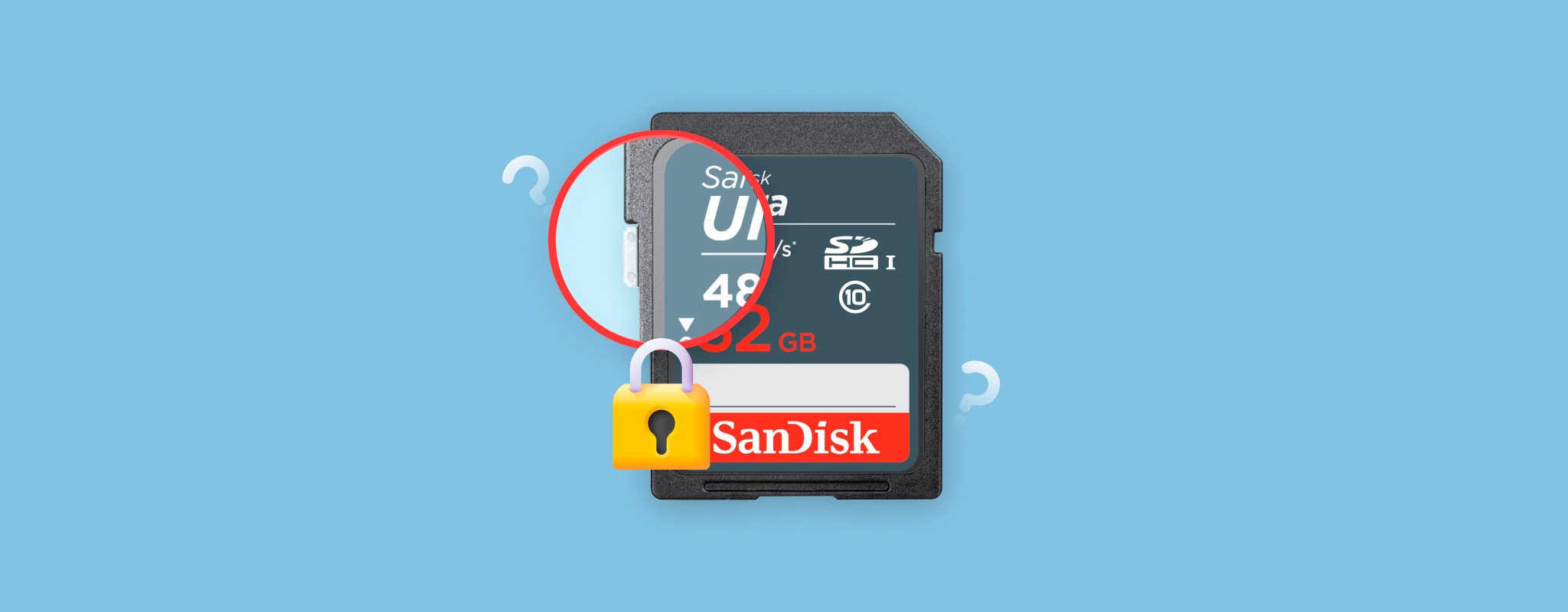 無法編輯、刪除或新增任何資料至您的SD卡嗎?這些是一些顯著的跡象,表明您的卡片被卡在唯讀模式。雖然記憶卡可以手動設定為唯讀模式,但有時這個設置會無意中被觸發,或是因錯誤造成。
無法編輯、刪除或新增任何資料至您的SD卡嗎?這些是一些顯著的跡象,表明您的卡片被卡在唯讀模式。雖然記憶卡可以手動設定為唯讀模式,但有時這個設置會無意中被觸發,或是因錯誤造成。
那麼如何修復處於唯讀模式的SD卡呢?在這篇文章中,我們收集了所有常見的解決方法,當您的SD卡處於唯讀狀態時,您可以嘗試這些方法。
目錄
為什麼您的SD卡處於唯讀模式?
您的SD卡可能因为一个可以通过开关简单解决的原因而卡在只读模式——或者是更复杂的问题。然而,理解根本原因将指导您有效解决SD卡的只读问题。
以下是您的SD卡卡在唯讀模式的一些常見原因:
| 原因 | 描述 |
| 🎚️ 寫保護開關 | 有些卡附有側邊的微型寫保護開關。如果你不小心開啟了開關,你的卡將被設定為只讀模式,這在軟體層面將很難覆寫。 |
| 💻 操作系統限制或設定 | 例如命令提示符中的diskpart之類的工具可以通過命令來設置你的SD卡的只讀屬性。此舉旨在防止可能的SD卡損壞或未授權訪問。 |
| 🗃️ 檔案系統損壞 | 損壞的檔案系統可能是你的微型SD卡處於只讀模式的根本原因。中斷的檔案傳輸,突然的電力損失或其他因素可以損壞你的系統。當它有一個損壞的檔案系統時,通常使用數據恢復和維修應用程序來搶救SD卡及其內容。 |
| 🔨 卡片損壞或即將故障 | 任何由於誤處理或暴露於潮濕或極端溫度引起的實體損壞,都可能導致你的SD卡失效。硬體故障可能會導致你的卡片以只讀模式開啟,以防止進一步的損壞和數據損失。 |
如何修復SD卡卡在唯讀狀態
了解什麼導致你的 SD 卡卡在唯讀模式後,你可以嘗試一些簡單的方法來改變你的 SD 卡從唯讀。在大多數情況下,如果你在 Android 裝置中插入 SD 卡時遇到這個錯誤,你必須從手機中移除 SD 卡。然後,將卡連接到你的電腦來開始修復。
方法 1:檢查您 SD 卡上的開關
有些SD卡带有方便的写保护开关,作为安全预防措施。如果开关打开,无论您将存储设备连接到何处,您的卡都将以只读方式被访问。
通常写保护的开关会用一个箭头和“LOCK”文字来指示。通常,如果开关处于“UP”位置,那么你的SD卡就没有写保护。如果它处于“DOWN”位置,则写保护被激活。
要移除 SD 卡的寫保護,請檢查您的 SD 卡是否有實體寫保護開關。如果您的卡有這樣的開關,確保它沒有被打開。
方法二:檢查您的 SD 卡是否有系統錯誤
对于Windows用户,您可以使用错误检查工具来扫描和修复可能导致SD卡只读错误的文件系统错误。
要检查您的存储卡是否有错误,请将您的SD卡连接至电脑并遵循以下步骤:
- 開啟檔案總管,並在可用磁碟機列表中找到您的SD卡。
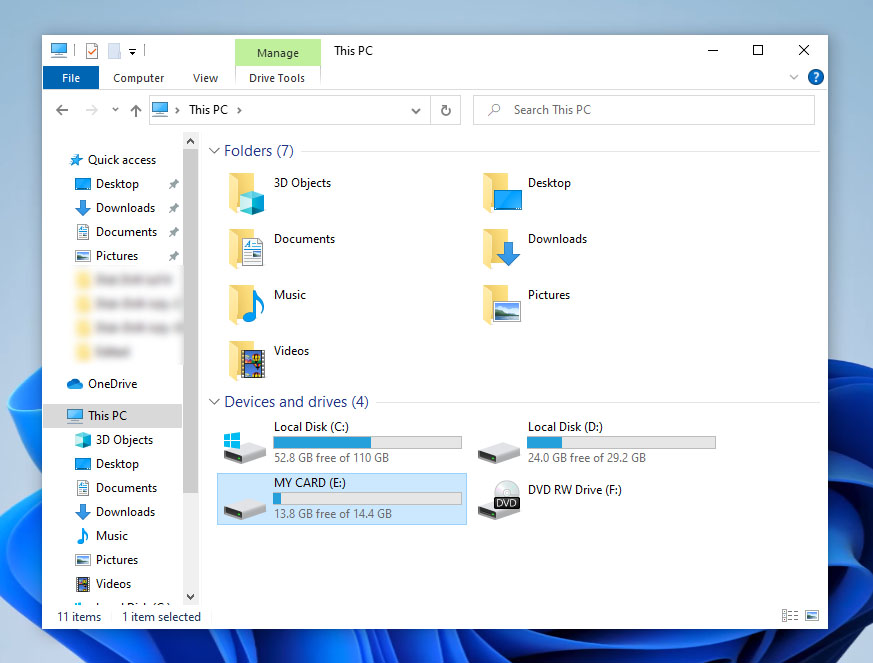
- 接下來,右擊您的設備並從下拉選單中選擇屬性。
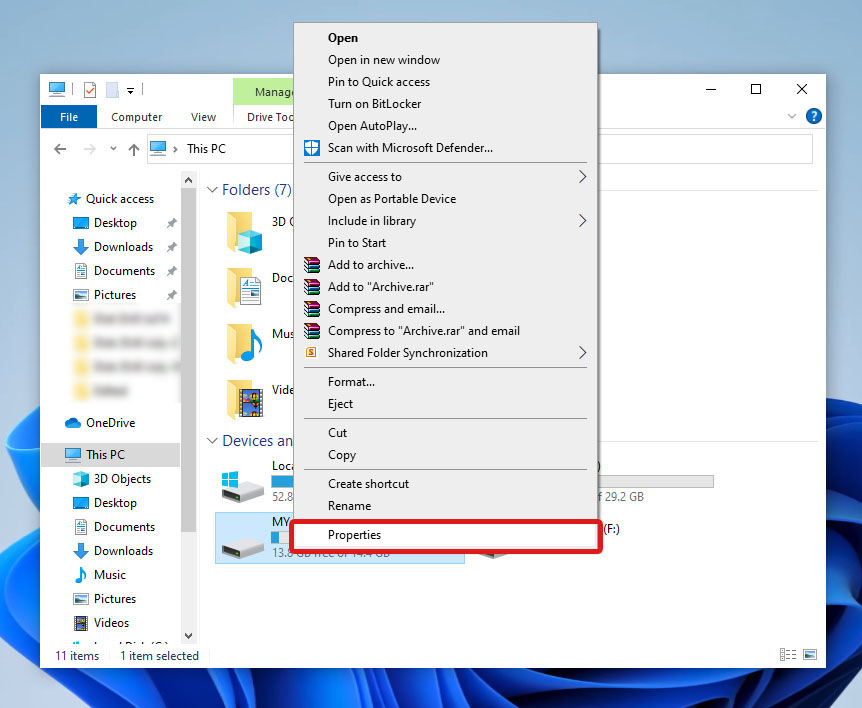
- 轉到工具標籤。在錯誤檢查部分下,點擊檢查按鈕並按照工具的指示進行操作。
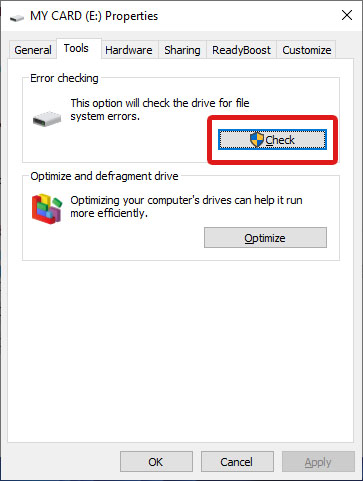
方法3:使用 CMD 移除唯讀屬性
Diskpart 工具也有功能可以修復 SD 卡在 Windows 10 中的唯讀錯誤。此工具可以透過命令提示字元(CMD)來存取。按照以下步驟來移除您卡片的唯讀設定:
- 以管理員模式開啟命令提示字元。
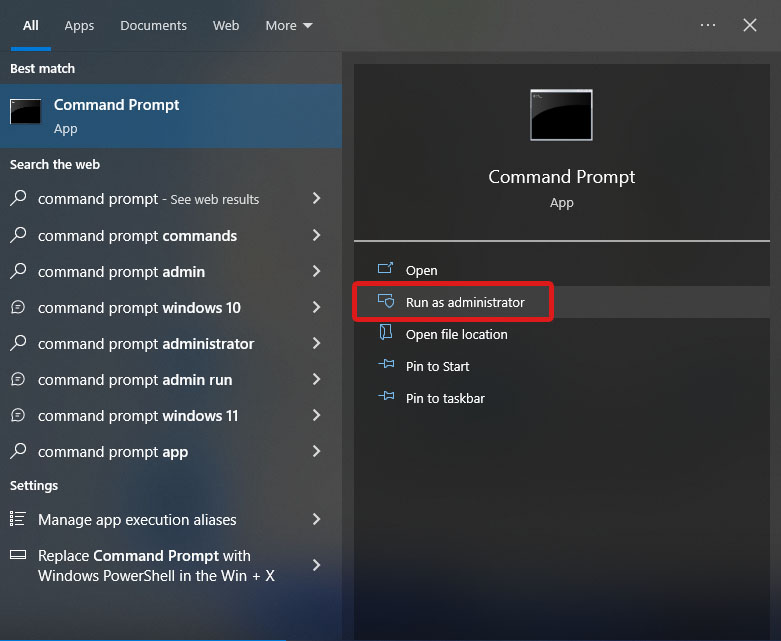
- 輸入
diskpart然後按Enter。
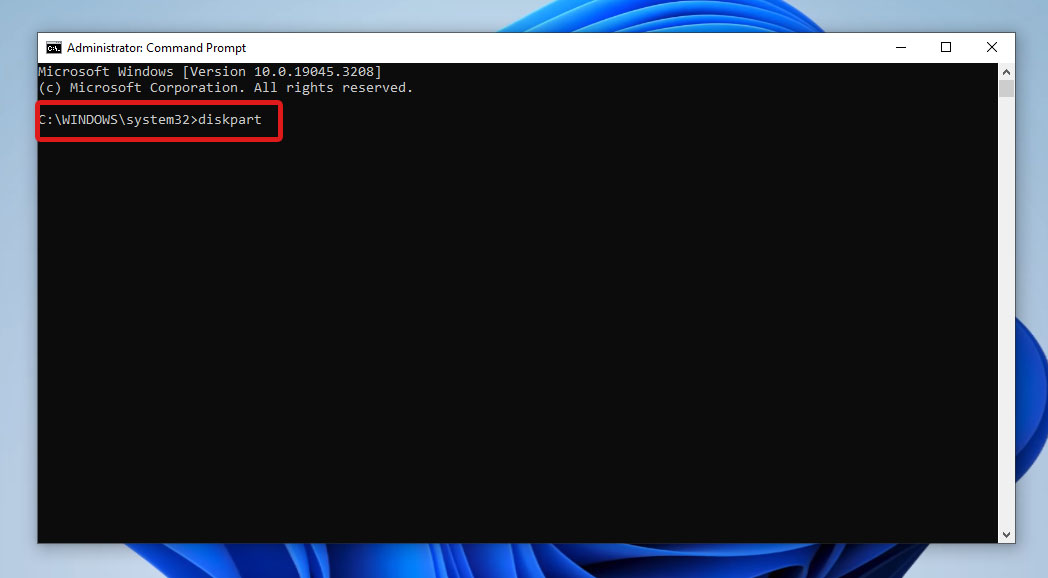
- 在新視窗中輸入
list disk,然後按Enter執行命令。這會顯示所有可用的磁碟。請記下您SD卡的磁碟號碼。
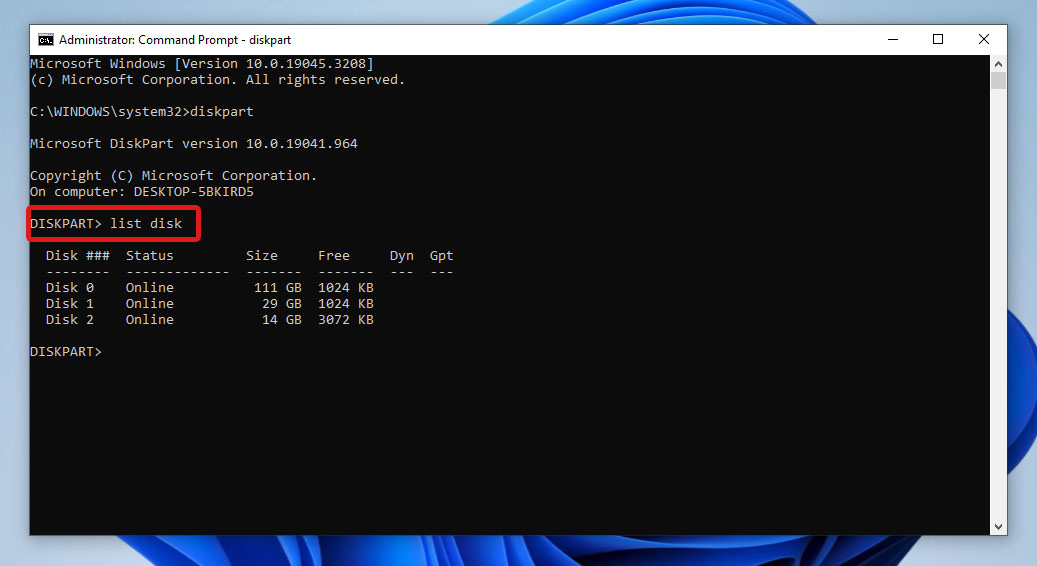
- 接下來,輸入
select disk x,其中x是你SD卡的磁碟號碼。然後按Enter。
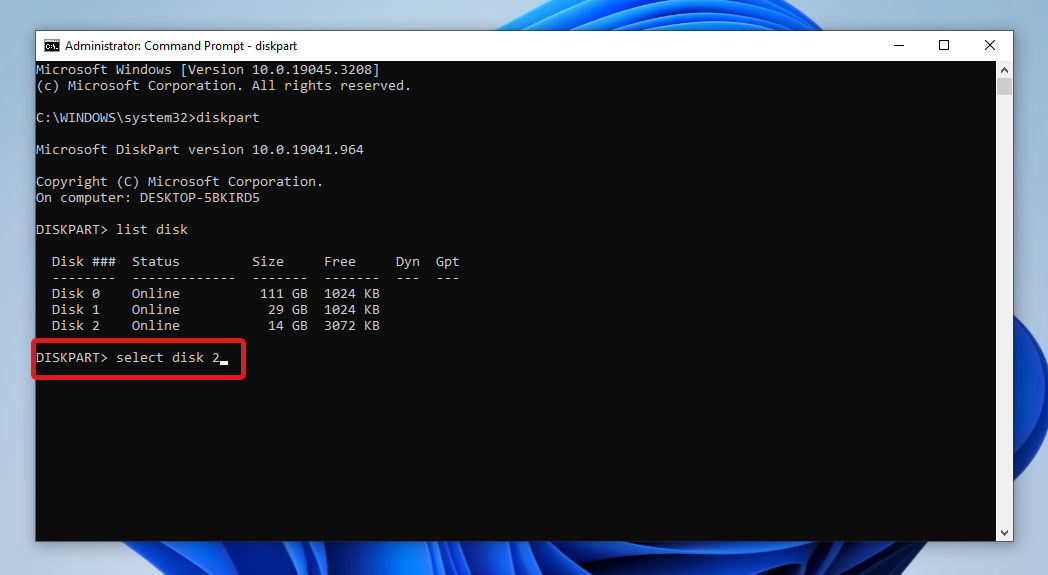
- 輸入
attributes disk clear readonly然後按Enter清除卡上設定的唯讀屬性。如果你想在之後驗證你的SD卡的狀態,輸入attributes disk然後按Enter。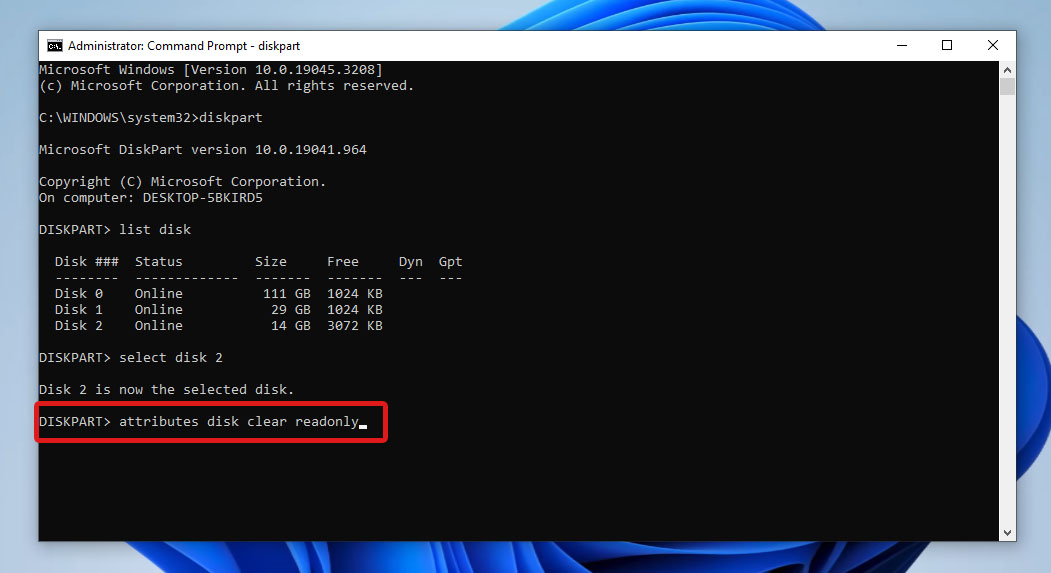
一旦你完成了 Diskpart 的使用,只需輸入並按下 退出 來退出命令提示符。
方法4:更改儲存裝置政策
如果 Diskpart 不起作用,您可以嘗試更改計算機上的群組政策設定。本地群組政策編輯器(gpedit.msc)是一個內置工具,用於查看和編輯 Windows 上不同的群組政策設定。這套政策適用於您計算機上的不同用戶。它還包括您計算機上的高級設定。
要通过编辑组策略来禁用 SD 卡的只读属性,请简单按照以下步骤操作:
- 首先,通过在开始菜单中搜索或打开控制面板来打开本地组策略编辑器。
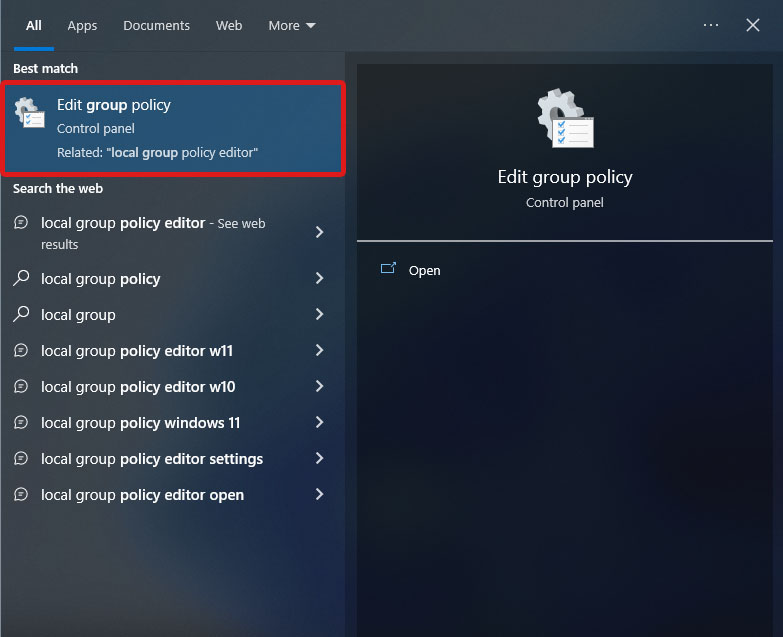
- 在本地计算机策略 > 计算机配置下,展开管理模板下拉菜单。
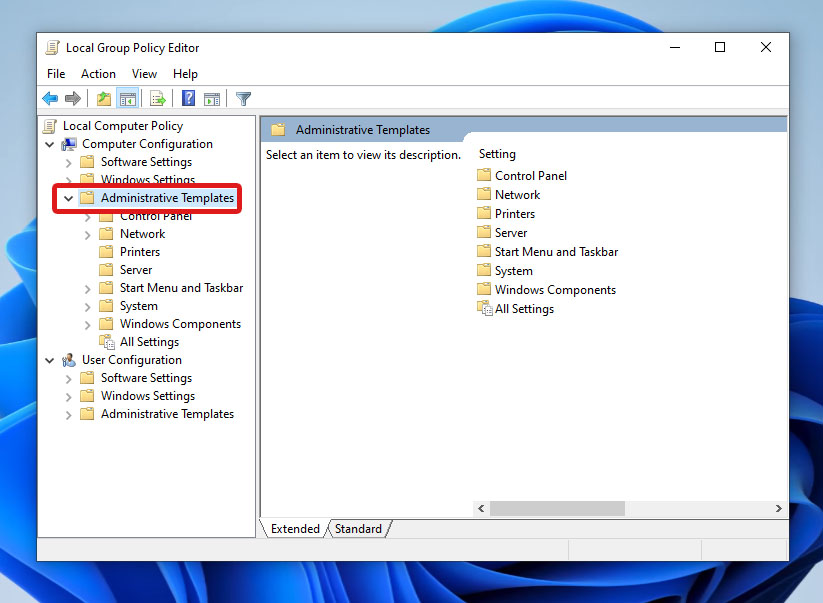
- 之后,选择系统 > 可移动存储访问。
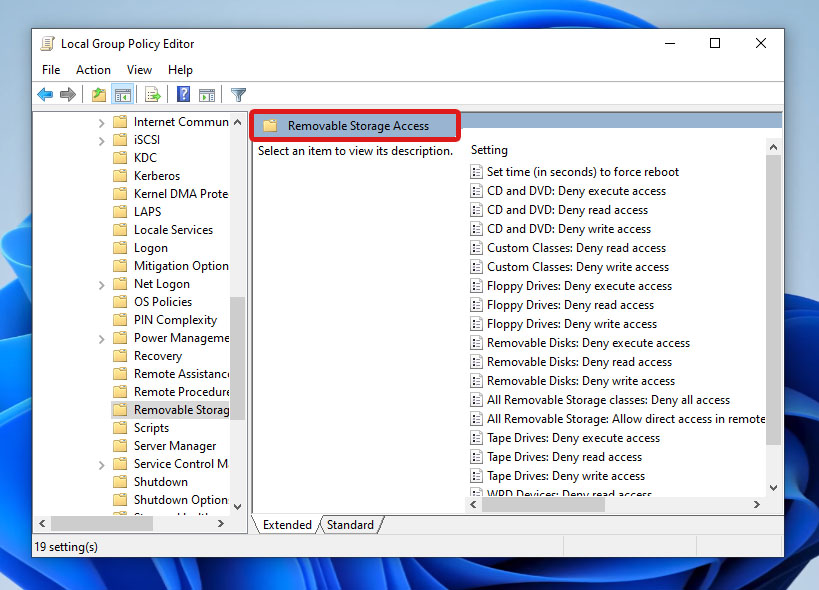
- 禁用以下设置:
- 可移動磁碟:拒絕執行權限
- 可移動磁碟:拒絕讀取權限
- 可移動磁碟:拒絕寫入權限
- 所有可移動存儲類別:拒絕所有存取
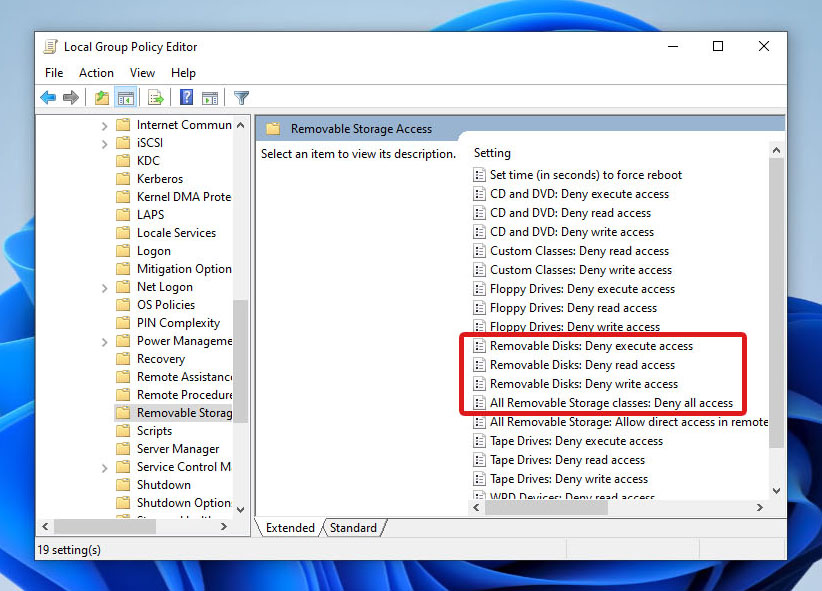
或者,您也可以使用注册表编辑器来实现同样的操作。只需打开注册表编辑器应用程序,导航至\HKEY_LOCAL_MACHINE\SYSTEM\CurrentControlSet\Control\StorageDevicePolicies。然后,查找WriteProtect DWORD并将其值设置为0。
方法五:格式化 SD 卡
请仅在之前的方法无效时考虑格式化您的SD卡。要格式化只读SD卡,请使用内存卡读卡器将您的设备连接到PC,并执行以下操作:
- 開啟檔案總管並找到您的記憶卡。
- 在記憶卡上點擊右鍵,然後選擇格式化。
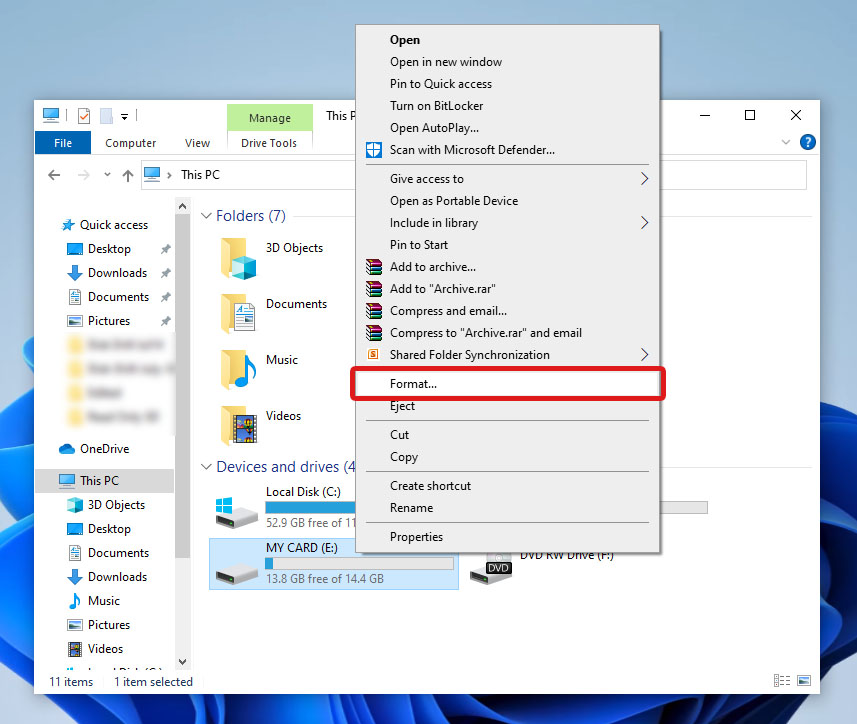
- 之後,將檔案系統設置為適合您驅動器的系統,並點擊開始按鈕來開始格式化過程。
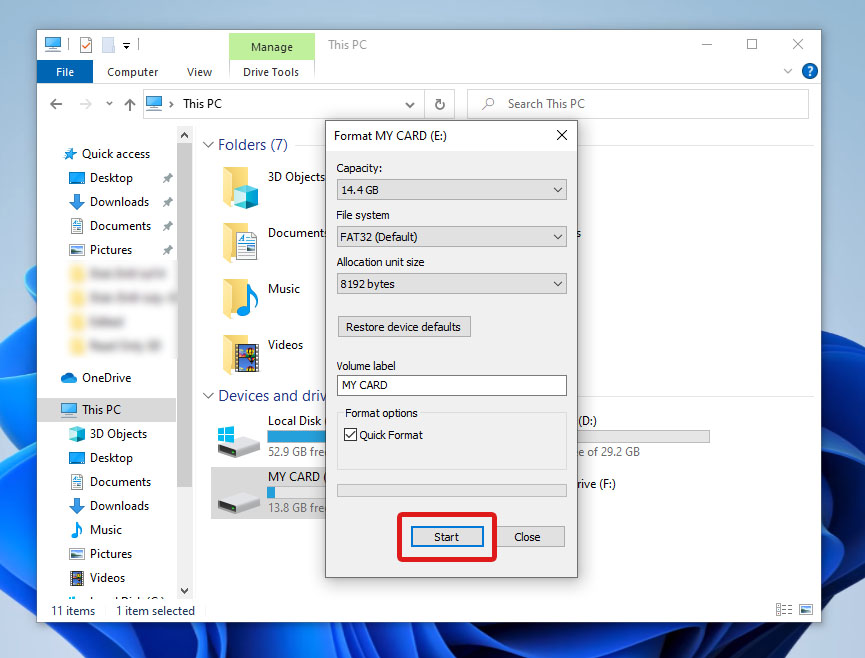
對於 Android SD 卡唯讀錯誤,您還可以在不從 Android 設備中取出卡的情況下格式化您的卡。這個方法會根據您的設備而異,但通常會遵循以下步驟:打開設定 > 儲存空間 > SD 卡 > 格式化。不過,您應該將卡連接到 PC 以執行其他方法來修復損壞的 Android SD 卡。
方法 6:在 CMD 中清理 SD 卡
如果您的SD卡無法格式化,在嘗試使用命令提示字元清除您的卡並寫入新的文件系統。使用Diskpart執行此操作的方法如下:
- 以管理員模式開啟命令提示字元。
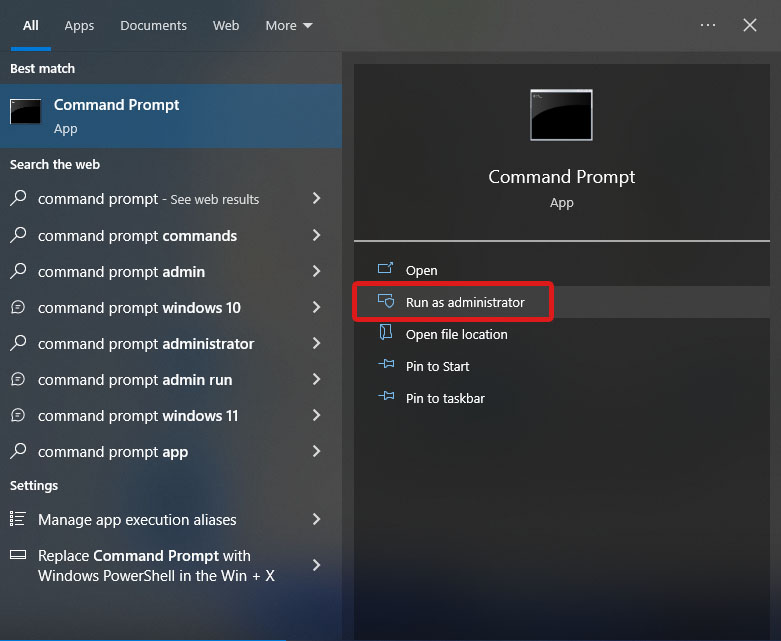
- 接著,輸入
diskpart然後按下Enter。
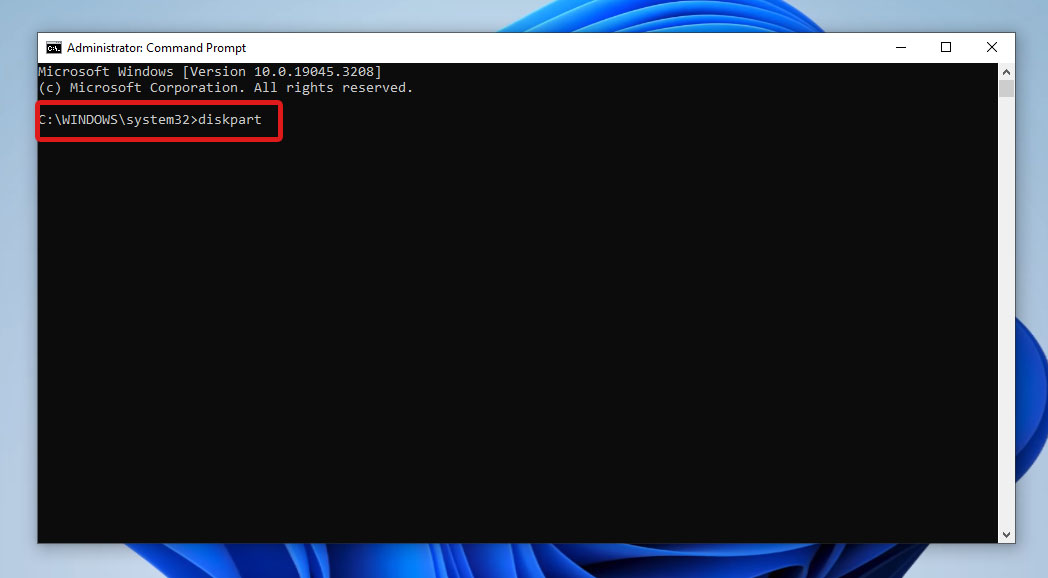
- 之後,輸入
list disk,並按下Enter。這將顯示所有可用的磁盤。注意你的SD卡的磁盤號碼。
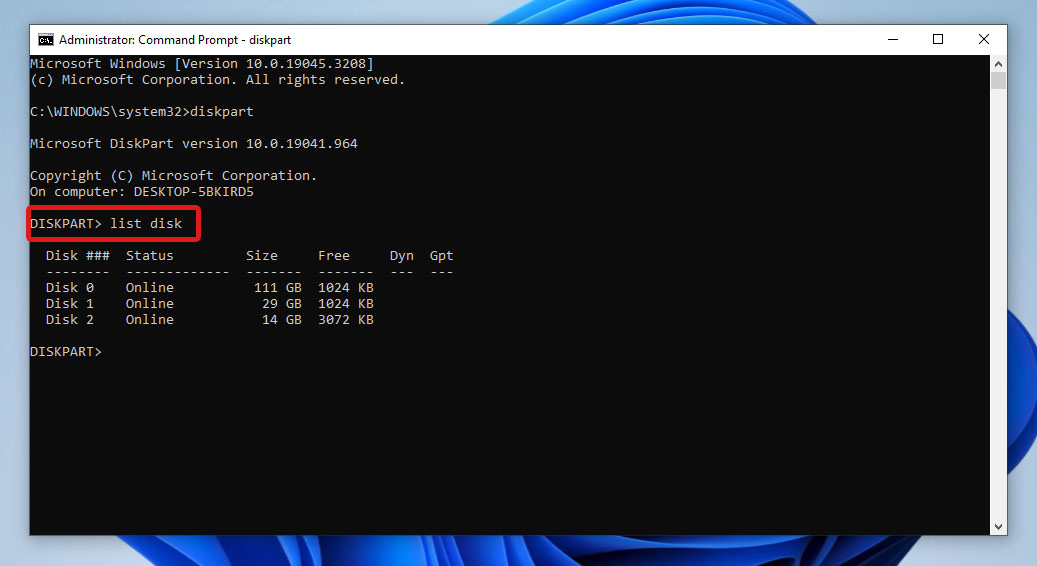
- 輸入
select disk x,其中x為你SD卡的磁盤號碼。接著,按下Enter。
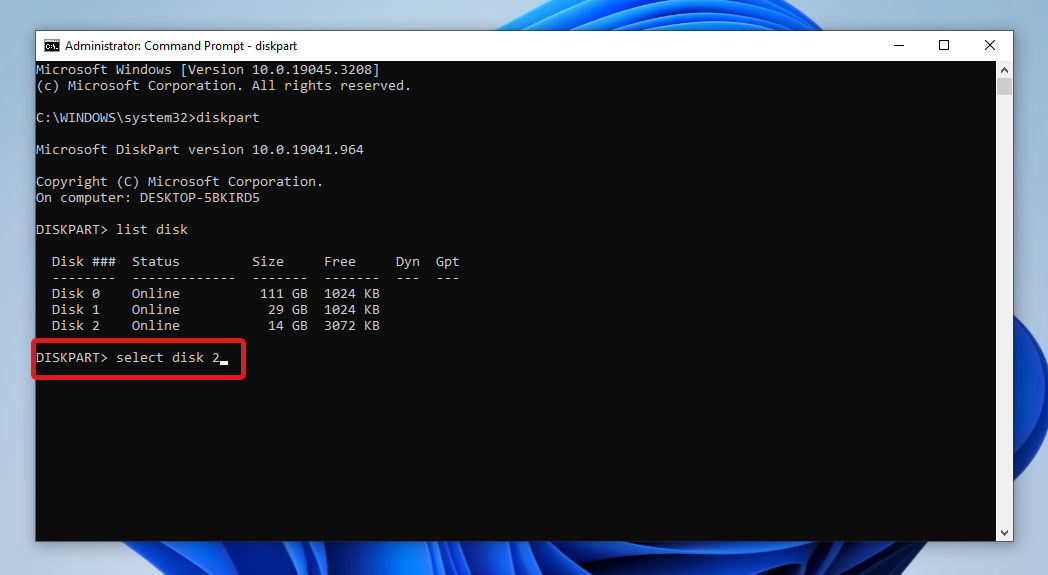
- 輸入
clean all來移除記憶卡上所有分區和分區信息。
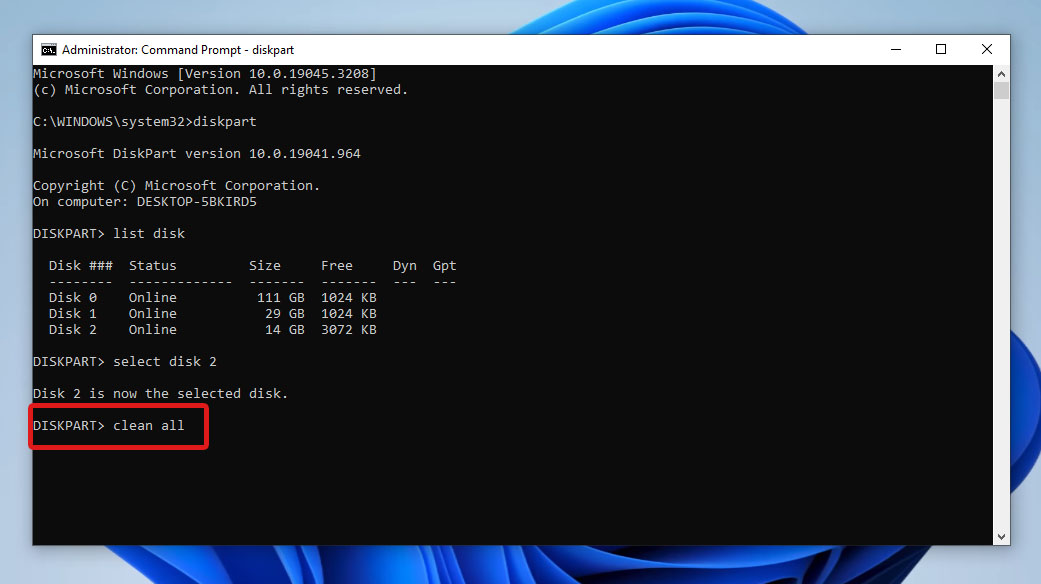
- 命令完成後,輸入
exit來關閉CMD視窗。
请注意,清理SD卡也会抹除其上的所有数据。执行清理命令后,您可以为SD卡创建新的分区和文件系统。
如何在修复只读SD卡后恢复数据
如果您格式化或清理了 SD 卡,您需要找到一種方法來恢復已刪除的檔案。對於資料恢復,我們推薦使用Disk Drill。它是一款功能強大、可靠且易於使用的數據恢復軟體,具有深度掃描算法,能夠成功從您的 SD 卡中檢索丟失的檔案。
Disk Drill 可掃描所有常見的檔案系統,包括在 SD 卡中常用的 exFAT 和 FAT32。除此之外,它還能掃描並從損壞的儲存設備中恢復檔案。
此数据恢复软件适用于Windows和Mac用户。对于Windows用户,您可以试用Disk Drill的数据恢复功能,最多可以免费恢复500MB的数据。
以下是使用Disk Drill修复只读SD卡后恢复删除文件的简单分步指南:
- 下載並安裝 Disk Drill 以開始。安裝成功後,將您的 SD 卡連接到電腦並啟動應用程式。下載
- 從您可以掃描的驅動器列表中選擇 SD 卡,然後點擊 搜尋遺失資料 按鈕以開始掃瞄過程。
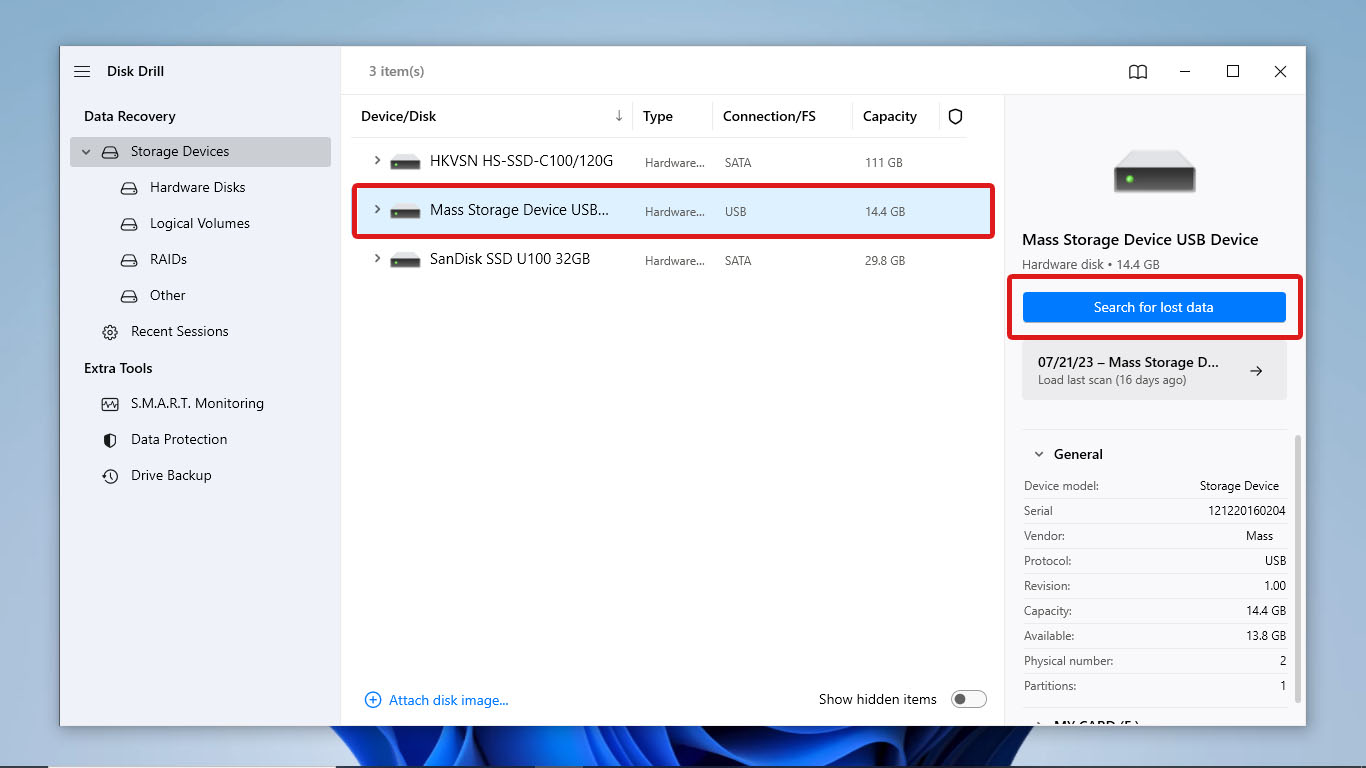
- Disk Drill 掃描設備完成後,點擊窗口右上角的 檢視找到的項目。
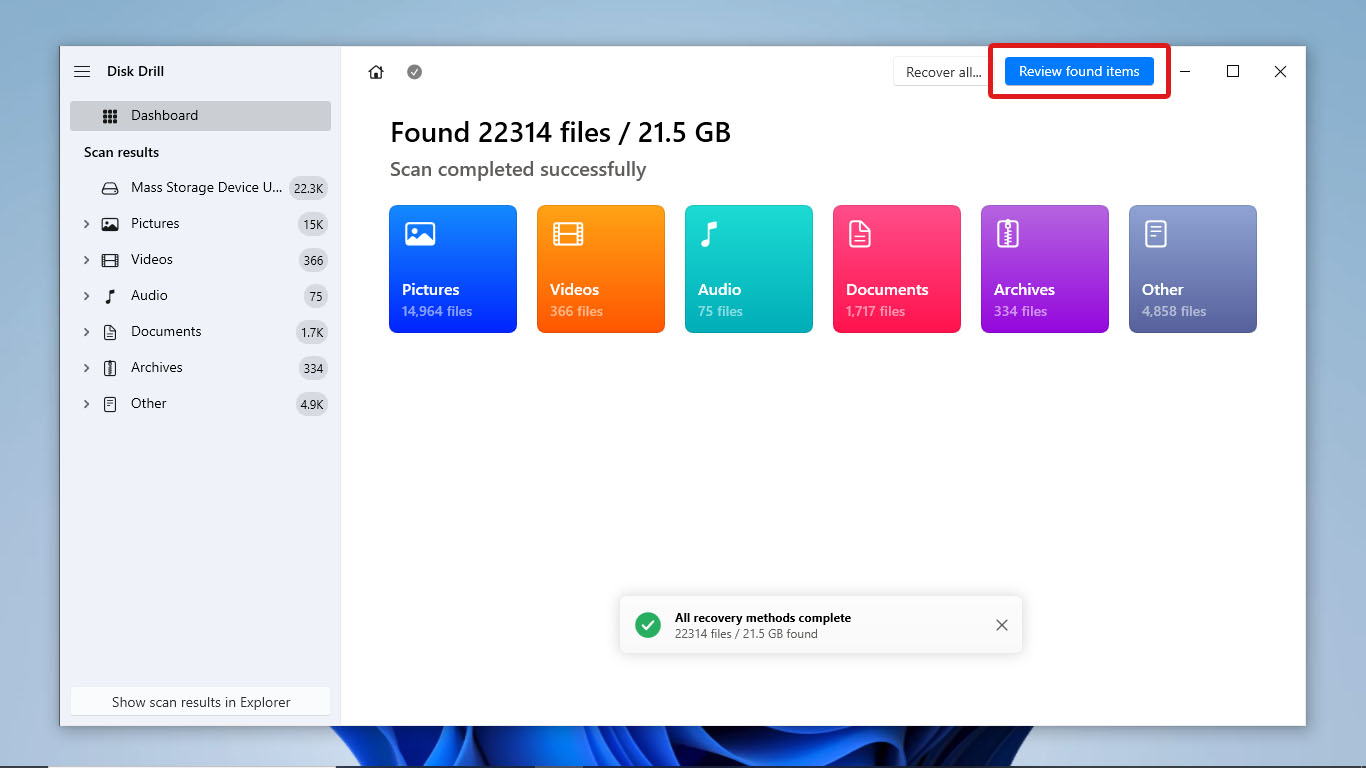
- 接下來,找到並選擇所有您想要恢復的檔案。使用搜尋欄依檔案名稱搜尋檔案。您也可以通過選擇個別檔案,在檔案列表右側的預覽標籤中查看媒體檔案的預覽。選擇您的檔案後,點擊 恢復。
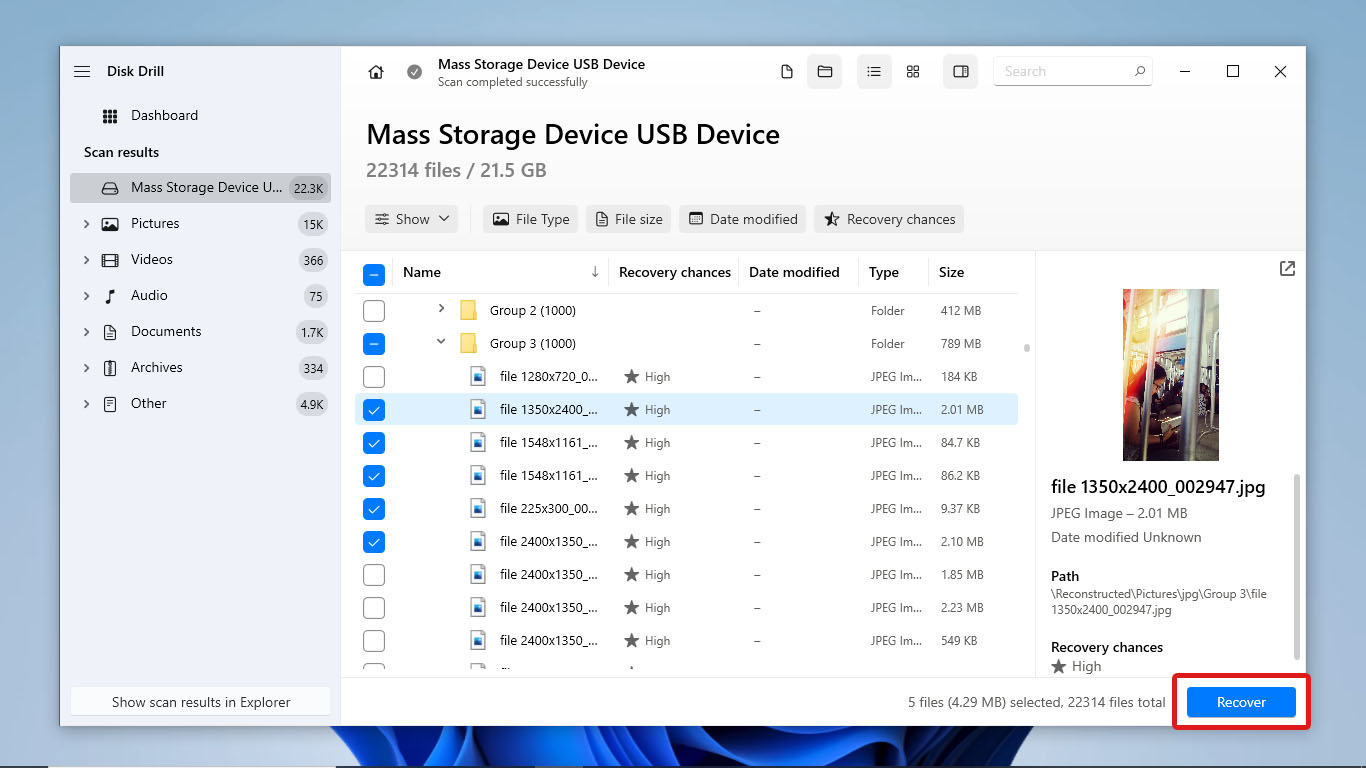
- 之後,選擇您想要放置恢復檔案的位置,然後點擊 下一步。
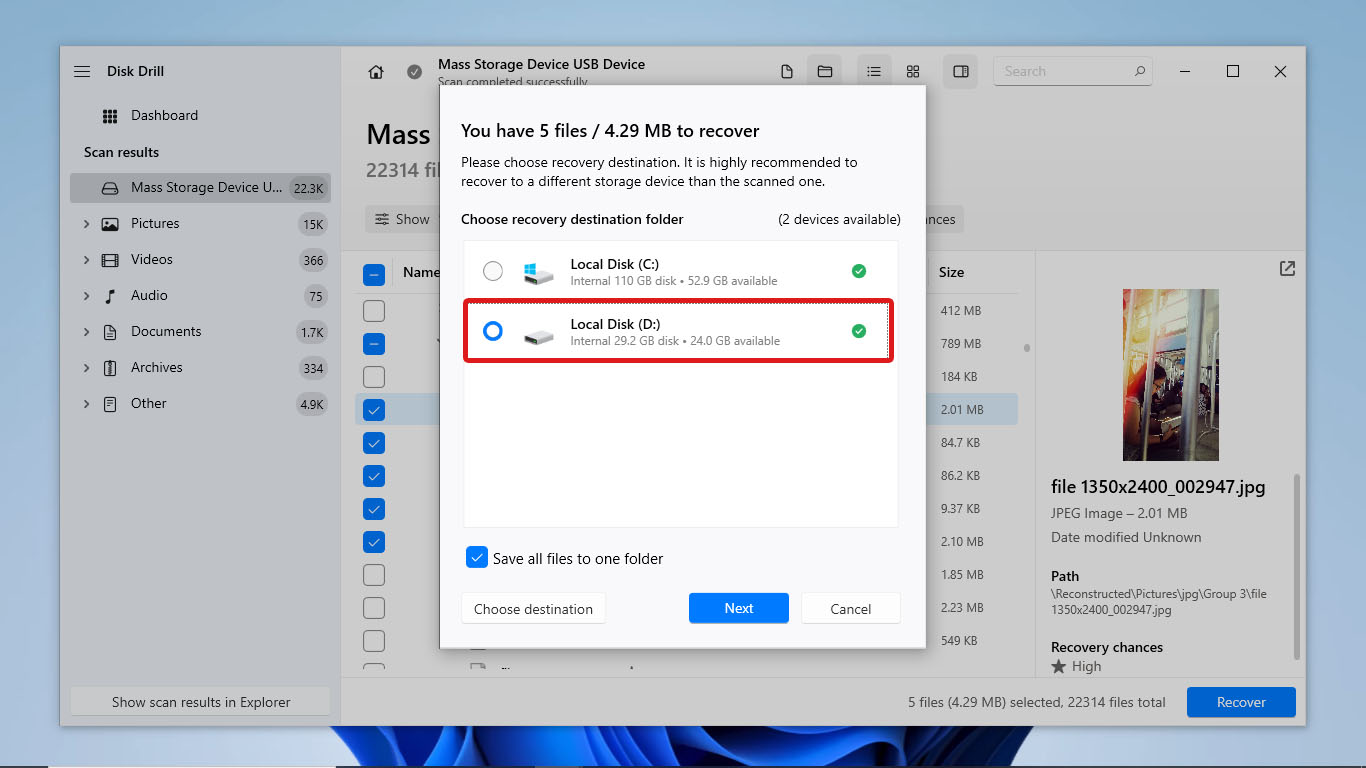
- 數據恢復過程完成後,Disk Drill 會顯示已成功恢復的檔案數量。點擊 在資源管理器中顯示恢復的資料 來檢查已檢索的檔案
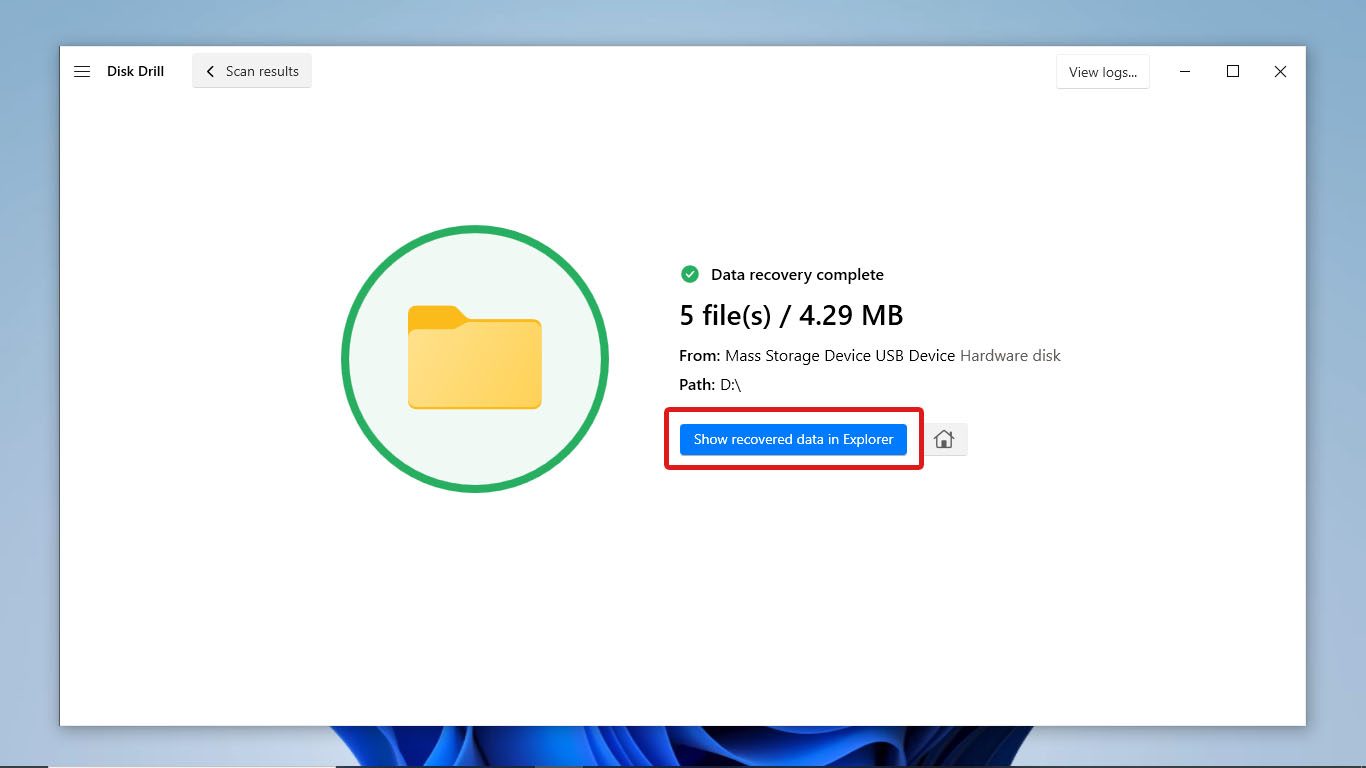
結論
SD卡陷入唯讀模式可能有不同的原因。它可能是由於實體寫保護開關、操作系統設定、損壞的檔案系統,或是即將失效或已損壞的卡片所致。不論原因為何,只需調整其設定或屬性,您的卡就可以轉變為讀寫模式。
如果您的記憶卡有實體寫保護開關,您只需將開關關閉即可。您也可以使用 Windows 上的內建工具,像是錯誤檢查或在 CMD 上的 Diskpart。否則,使用本地群組政策編輯器或註冊表編輯器來停用與存儲設備訪問相關的設定。
您在關閉存儲設備的寫保護過程中,可能會也可能不會丟失所有檔案。如果您的SD卡遭受資料丟失,請使用像是Disk Drill這樣可靠的資料恢復軟體以有較高機會成功資料恢復。始終先嘗試更安全的方法,以避免完全資料丟失。
 7 Data Recovery
7 Data Recovery 



